¿Necesitas ayuda o prefieres visitarnos?
Teléfono:
960 260 360
Dirección:
Plaza País Valencia, 25 (bajo)

La opción de fijar aplicaciones en tu móvil permite asegurar que solo una aplicación permanezca activa, bloqueando el acceso a otras. Activar esta función es sencillo y te ofrece mayor control y seguridad en el uso diario.
La función de fijar aplicaciones en Android permite dejar una app “anclada” en primer plano para que nadie pueda salir de ella ni abrir otras sin tu autorización. Es especialmente útil cuando prestas el móvil o tableta para una tarea concreta, como enseñar fotos, realizar un pago o completar un formulario. Mientras la app está fijada, los botones de navegación y los gestos de multitarea quedan limitados.
Antes de activarla, conviene configurar un método de bloqueo de pantalla seguro: PIN, patrón o desbloqueo biométrico con huella dactilar o reconocimiento facial. De este modo, al salir del fijado el sistema solicitará tu autenticación, evitando accesos no deseados a otras apps y a tus datos personales. Si no tienes un bloqueo configurado, Android te sugerirá crearlo.
El acceso a la opción suele estar en Ajustes > Seguridad y privacidad > Más seguridad y privacidad > Fijar aplicaciones. Al activarla, también podrás marcar la casilla para que el sistema pida el PIN o la huella al desanclar. La ubicación exacta puede variar según la capa de personalización del fabricante, pero la denominación es muy similar: Fijar, Anclar o Fijación de pantalla.
Para usarla, abre la app que te interese, entra en el panel de apps recientes y toca el icono de la aplicación. En el menú contextual aparecerá la opción Fijar. Al aceptarla, la app quedará bloqueada en primer plano. Para salir, usa la combinación indicada por tu dispositivo y autentícate con el método configurado. Así retomarás el control completo del sistema.
El proceso de activar y usar el fijado es rápido y no requiere instalar nada. Aun así, es recomendable revisarlo con calma la primera vez para comprender cómo se fija y cómo se des fija una app. De ese modo evitarás confusiones cuando estés compartiendo el móvil.
Antes de empezar, asegúrate de tener un método de bloqueo activo. El sistema puede permitir fijar sin bloqueo, pero lo más seguro es exigir PIN o biometría para desanclar. Así garantizas que solo tú puedas salir de la app fijada y volver a la pantalla de inicio.
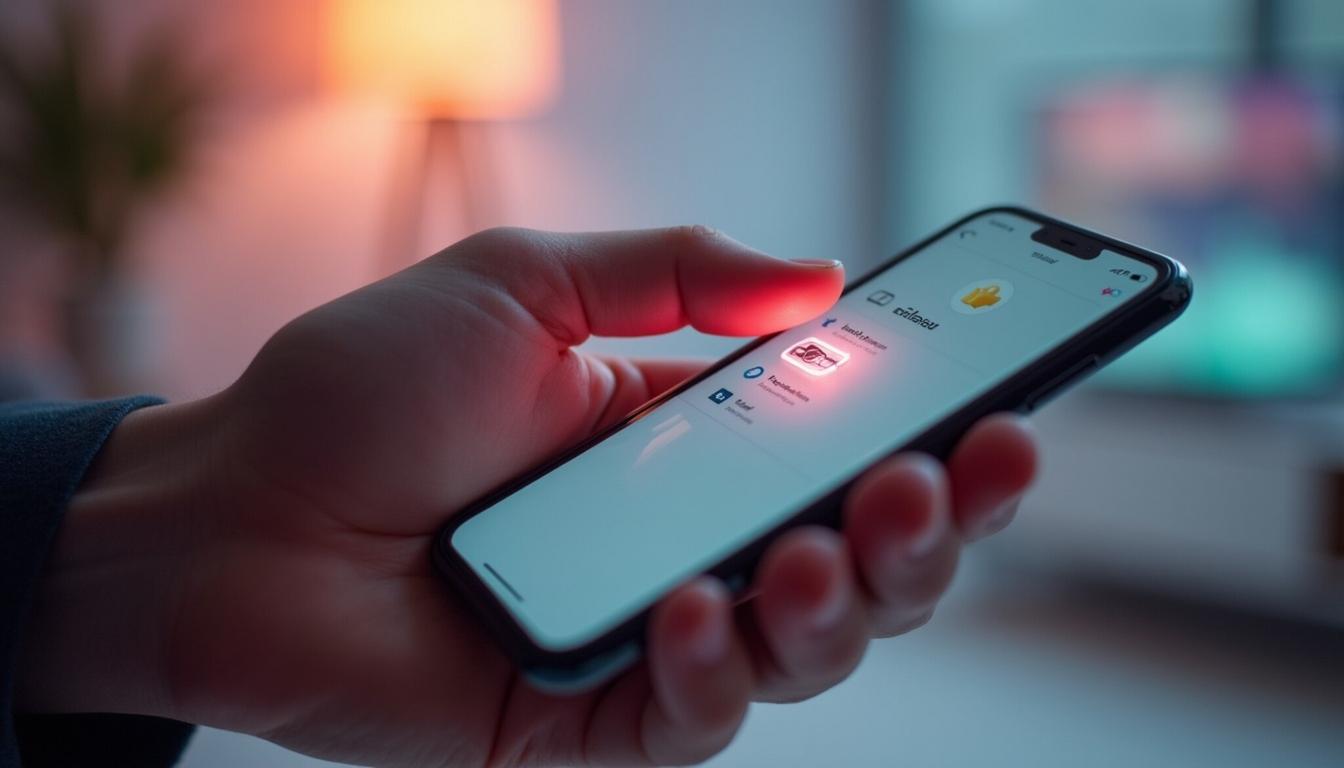
Imagen generada por IA con licencia de Freepik
Para salir del fijado, sigue la combinación que muestre tu móvil. En dispositivos con botones, suele ser mantener Atrás y Recientes; con navegación por gestos, desliza hacia arriba y mantén unos segundos. Después, el sistema pedirá tu PIN, patrón o huella.
Si no ves la opción Fijar en el menú de la app reciente, revisa que la función esté activada en Ajustes. En algunas capas, el ajuste puede llamarse Fijación de pantalla o Anclar ventana. Una vez activado, el proceso es idéntico: fijar desde recientes, usar la app y desanclar con autenticación.
El fijado de aplicaciones aporta control y tranquilidad cuando compartes el móvil. Al anclar una app, bloqueas el acceso al resto del sistema: notificaciones, ajustes, archivos o apps sensibles. Esto reduce el riesgo de toques accidentales y de miradas curiosas sobre tu información personal o profesional.
En el entorno laboral, permite un uso parecido a un modo kiosco básico, ideal para tareas de mostrador, cobros, encuestas o demostraciones. Un empleado o cliente opera solo la app prevista, sin posibilidad de abrir redes sociales, configurar el dispositivo o acceder a documentos internos. Es una medida simple que complementa soluciones MDM o de gestión de movilidad.
Para familias, es una herramienta útil de control puntual. Puedes prestar el móvil a un menor para ver un vídeo, jugar o hacer deberes en una app concreta, evitando compras no autorizadas o cambios en los ajustes. Combinado con el bloqueo de pantalla y con perfiles supervisados, mejora la protección sin necesidad de complicadas configuraciones.
También favorece la productividad. Si necesitas concentrarte en una tarea, fijar la app elimina la tentación de saltar a la multitarea. Es una forma sencilla de limitar distracciones, especialmente en presentaciones, reuniones o mientras compartes pantalla. Al terminar, bastará con desanclar con tu PIN o huella para recuperar el control completo.
La fijación de aplicaciones es una capa adicional de seguridad que restringe la interacción al contexto que tú definas. Al bloquear el salto a otras apps y a la pantalla de inicio, reduces el riesgo de que terceros exploren tu correo, galería o mensajería cuando les prestas el dispositivo. Es una barrera simple, pero muy eficaz en la práctica diaria.
Esta función brilla al combinarse con medidas básicas: bloqueo de pantalla robusto, cifrado activado por defecto y autenticación biométrica. Al exigir PIN o huella para desanclar, cada salida del modo fijado queda protegida. Así, incluso si alguien conoce la combinación para salir, no podrá completar la acción sin tu verificación.
Conviene entender su alcance: no sustituye a un antivirus, un firewall ni a políticas de MDM avanzadas, pero sí ayuda a minimizar accesos indebidos en escenarios cotidianos. Para empresas, permite crear flujos controlados durante eventos, kioscos temporales o atención al público, reduciendo exposición de datos y configuraciones críticas.
Además, limita la fuga de información por descuido. Al no poder abrir la app de archivos, el navegador o la nube, alguien no autorizado no puede subir documentos a un servicio de cloud ni compartir capturas accidentalmente. Es una manera rápida de elevar la higiene de seguridad sin complejidad técnica ni costes añadidos.
El fijado es perfecto cuando prestas el móvil para acciones concretas. Por ejemplo, al mostrar una presentación, enseñar álbumes específicos o permitir que alguien complete un formulario en una app de firmas. Quien use el dispositivo no podrá curiosear ni cambiar de aplicación.
En tiendas, ferias o recepciones, ofrece un comportamiento cercano al modo kiosco. Puedes fijar una app de catálogo, reservas o encuestas, de forma que los usuarios interactúen solo con ese contenido. Esto evita configuraciones no deseadas, llamadas accidentales o accesos a apps internas.
También es útil en movilidad: si entregas el teléfono a un conductor para una ruta en una app de navegación, o a un técnico para registrar una intervención, fijar la aplicación asegura que la operación se mantenga en foco. Así se evitan distracciones y se reducen errores en entornos con presión de tiempo.
En el ámbito familiar, resulta práctico para contenidos educativos o entretenimiento controlado. Puedes fijar la app de un cuento, una plataforma de vídeo o una herramienta de estudio, evitando compras o descargas no autorizadas. Al terminar, solo tú podrás desanclar con tu PIN o huella dactilar, recuperando el uso normal.
Cuando estás en lugares públicos, el riesgo de exposición accidental aumenta. Si un compañero, un cliente o una persona de atención al público necesita tocar tu móvil, fija la app relacionada con la tarea. Así bloqueas el acceso al resto de tu información, incluidas tus notificaciones y tus cuentas.
Ejemplos habituales son pagos en mostradores, acceso a tarjetas de embarque, uso de entradas digitales o verificar un documento en una app concreta. Fijar la aplicación impide que alguien salga al panel de apps recientes o a la galería, y que vea fotos, correos o chats privados por descuido.
Para maximizar la protección, activa la solicitud de PIN o biometría al desanclar, y desactiva vistas sensibles en notificaciones desde los ajustes de bloqueo de pantalla. Si tu dispositivo permite ocultar contenido de notificaciones, combínalo con el fijado para una defensa por capas.
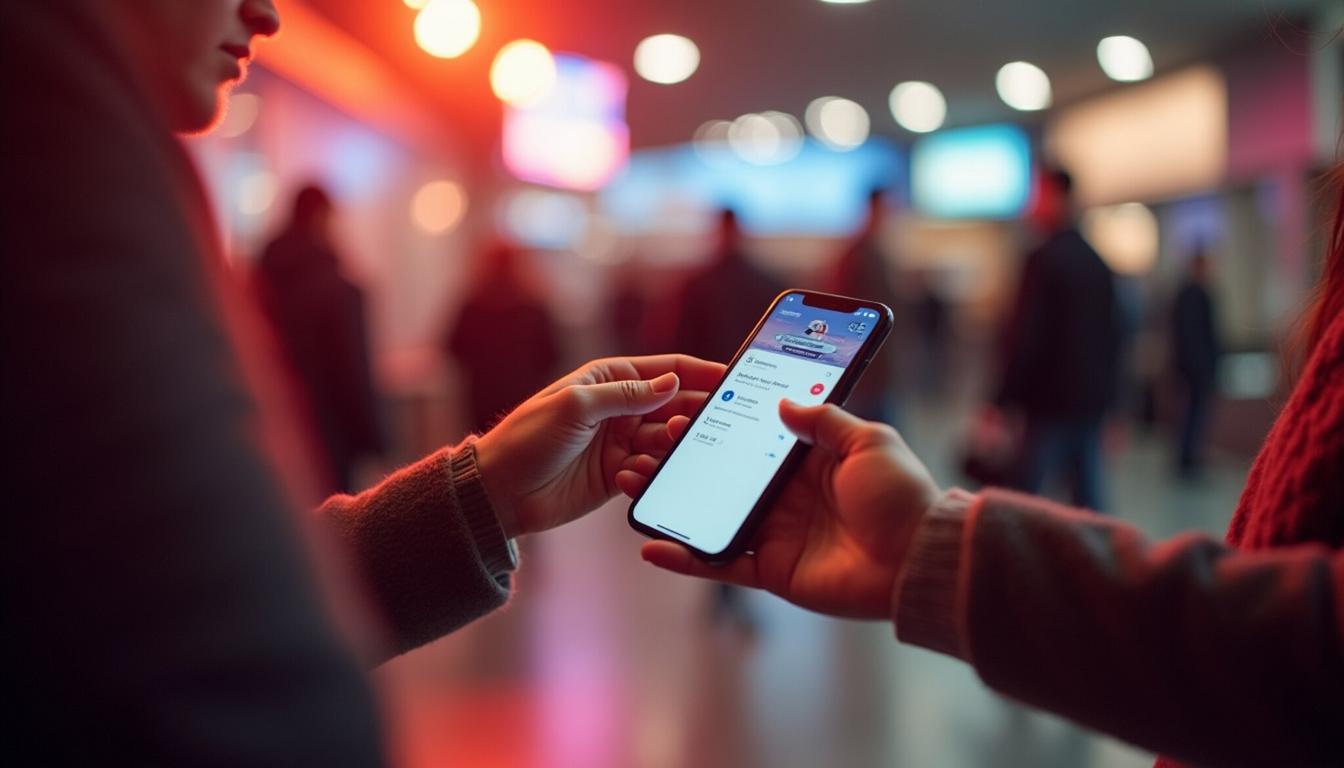
Imagen generada por IA con licencia de Freepik
En viajes, coworkings o auditorios, el fijado reduce la superficie de ataque social. Incluso si alguien intenta aprovechar un descuido para manipular el dispositivo, no podrá abrir el navegador ni las apps de banca. Con dos acciones sencillas, fijas la app y blindas tus datos hasta que decidas desbloquearlos.
La función de fijar aplicaciones existe desde Android 5.0 Lollipop, por lo que la gran mayoría de móviles y tabletas modernas la incluyen. En dispositivos recientes con Android 10, Android 11, Android 12 o Android 13 y superiores, la encontrarás en el área de Seguridad. La ubicación puede variar, pero la denominación suele ser Fijar, Anclar o Fijación de pantalla.
Los teléfonos con Android “puro”, como los de la familia de Google, presentan la ruta más estándar. En marcas con capas personalizadas —Samsung (One UI), Xiaomi (MIUI/HyperOS), OPPO/realme (ColorOS/realme UI), Motorola, Sony o Huawei (EMUI)— el ajuste puede estar en secciones con nombres diferentes, aunque el comportamiento es equivalente.
Algunos fabricantes complementan la fijación con modos kiosco o “Aplicación única” en herramientas de administración empresarial. Estas opciones, integradas en suites de MDM, bloquean con mayor profundidad accesos al sistema y a la barra de estado. Para uso personal, el fijado nativo es suficiente en la mayoría de casos.
Si no encuentras la opción, asegúrate de que tu equipo no es extremadamente antiguo o que no utiliza una ROM muy modificada. Mantener el sistema actualizado ayuda, ya que algunos menús cambian de ubicación con nuevas versiones. En caso de duda, consulta el manual del fabricante o busca “Fijar” dentro del buscador de Ajustes.
En términos de versión, el umbral de compatibilidad se sitúa en Android 5.0 Lollipop. A partir de ahí, prácticamente todas las ediciones de Android han mantenido y refinado la función. Con Android 9 Pie y posteriores, la experiencia con navegación por gestos mejoró, ajustando la combinación para desanclar y pidiendo autenticación si está activada.
En el plano de modelos, es difícil encontrar un fabricante actual que no lo incorpore. Dispositivos de Google, Samsung, Xiaomi, OPPO, realme, OnePlus, Motorola, Sony, Nokia y otros incluyen fijación de pantalla. La ruta para activarla cambia entre capas (por ejemplo, en One UI puede aparecer como “Fijación de ventana”), pero el resultado es el mismo.
Tabletas con Android también suelen ofrecerlo, lo que es útil en mostradores, aulas o stands. En entornos profesionales, algunos modelos añaden perfiles de trabajo y políticas de MDM que permiten fijar apps automáticamente bajo ciertas condiciones, creando puestos de atención más seguros y controlados.
Si tu equipo es muy antiguo o utiliza una capa muy modificada, puede que la opción no esté visible o haya sido renombrada. Usa el buscador de Ajustes escribiendo “Fijar” o “Anclar” y revisa Seguridad y privacidad. Mantener el dispositivo actualizado aumenta la probabilidad de contar con la función y con mejoras de seguridad asociadas.
Si no ves la opción Fijar en el menú de recientes, primero revisa que la función esté activada en Ajustes > Seguridad y privacidad > Más seguridad y privacidad > Fijar aplicaciones. Algunas capas la deshabilitan por defecto o la ubican en “Ajustes avanzados”. Usa el buscador de Ajustes para localizarla con rapidez.
Cuando el desanclado no funciona, verifica la combinación correcta según tu navegación. Con botones, suele ser mantener Atrás y Recientes; con gestos, deslizar hacia arriba y mantener. Tras la combinación, el sistema debe solicitar tu PIN, patrón o huella; si no ocurre, comprueba que marcaste la casilla de Solicitar autenticación al desanclar.
Si el dispositivo no pide autenticación, puede que no tengas bloqueo de pantalla activo o que uses desbloqueo simple. Configura un PIN robusto y vuelve a probar. En entornos empresariales, perfiles o políticas de MDM podrían cambiar el comportamiento del fijado; consulta con el administrador si notas restricciones adicionales.
Problemas de compatibilidad pueden aparecer con apps que dibujan sobre otras o con servicios de accesibilidad que modifiquen la navegación. Desactiva temporalmente permisos de “Mostrar encima” y prueba de nuevo. Mantén el sistema actualizado y reinicia el dispositivo para descartar fallos puntuales del panel de apps recientes o de la capa del fabricante.
¿Puedo recibir llamadas y notificaciones con una app fijada? Sí, el sistema sigue funcionando, pero el acceso a otras apps queda restringido. Según el modelo, algunas acciones rápidas desde la notificación pueden estar limitadas mientras dure el fijado para evitar salidas no autorizadas.
¿El fijado protege mis datos si pierdo el teléfono? Ayuda a evitar que un tercero salga de la app abierta, pero no sustituye a medidas como bloqueo de pantalla seguro, cifrado y la opción de localizar o borrar el dispositivo de forma remota. Úsalo como complemento, no como única defensa.
¿Se puede fijar más de una app a la vez? No, la función opera sobre una sola aplicación en primer plano. Si necesitas flujos más avanzados (varias apps o bloqueo total de ajustes), valora soluciones de kiosco o políticas de MDM en entornos profesionales.
¿Cómo evito que el invitado vea notificaciones privadas? Entra en Ajustes de bloqueo de pantalla y establece “Ocultar contenido sensible”. Combinado con el fijado y la solicitud de PIN al desanclar, reduces el riesgo de exposición de mensajes, códigos y datos personales durante el uso compartido.
¿Consume más batería o reduce el rendimiento? El impacto es mínimo, pues no añade procesos pesados; simplemente restringe la multitarea. Aun así, si notas comportamientos extraños, reinicia el dispositivo y verifica que no haya apps con “Mostrar encima” interfiriendo con la interfaz de navegación.
Si deseas más información sobre cómo anclar aplicaciones en tu móvil o necesitas asistencia personalizada para configurar esta opción, no dudes en contactarnos. Estamos aquí para ofrecerte un presupuesto sin compromiso o asesorarte en cualquier aspecto relacionado con nuestra tecnología de punta.
No dejes pasar la oportunidad de disfrutar de un uso optimizado de tu dispositivo. Contáctanos hoy mismo y permite que nuestros expertos te guíen hacia una experiencia más segura y eficiente. Tu tranquilidad y satisfacción son nuestra prioridad.